
Sisu
- etappidel
- 1. meetod Muutke iOS-is Safari üldisi eelistusi
- 2. meetod Muutke macOS-is Safari üldisi eelistusi
IOS-i seadme Safari eelistuste muutmiseks peate läbima oma seadme sätted. Kui kasutate macOS-arvutit, peate kasutama brauseri menüüd Eelistused. Kuigi seaded on mobiili- ja lauaplatvormidel samad, on töölauaversioonil rohkem võimalusi.
etappidel
1. meetod Muutke iOS-is Safari üldisi eelistusi
-

Avage rakendus seaded oma seadmes. rakendus seaded on ühel teie avaekraanil ja näeb välja nagu sälguliste rataste komplekt. Kui te ei leia seda, otsige kaustast kommunaalteenused .- See meetod töötab iPhone'is, iPadis ja iPod touchis.
-
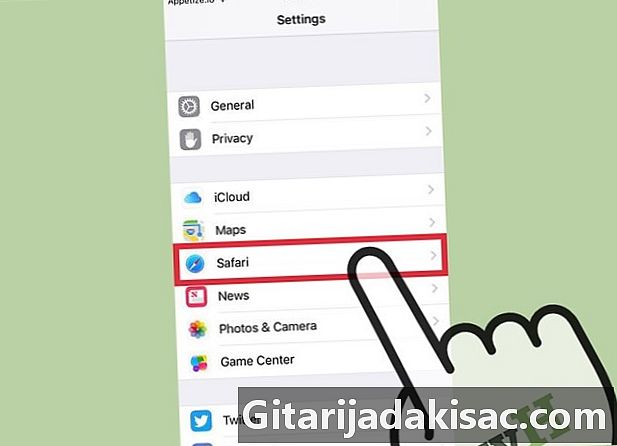
Kerige alla safari. rakendus safari on teiste Apple'i rakenduste, nagu Maps, Compass ja News, keskel. -
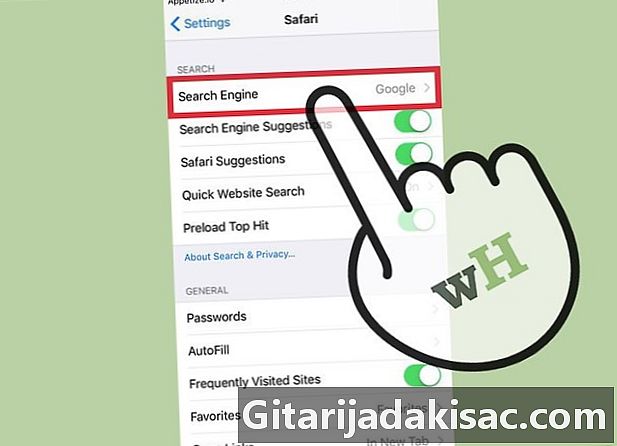
Vajutage Otsimootor. Vaikeotsingumootori muutmiseks vajutage Otsimootor ja saate valida Google'i, Yahoo, Bingi või DuckDuckGo vahel. Safari kasutab valitud mootorit iga kord, kui aadressiribale päringu sisestate.- Funktsioon Ettepanekute otsingumootor annab teile päringu sisestamise ajal mootorist otsingusoovitusi.
- Funktsioon Safari soovitused annab teile Apple'i otsingusoovitusi.
-
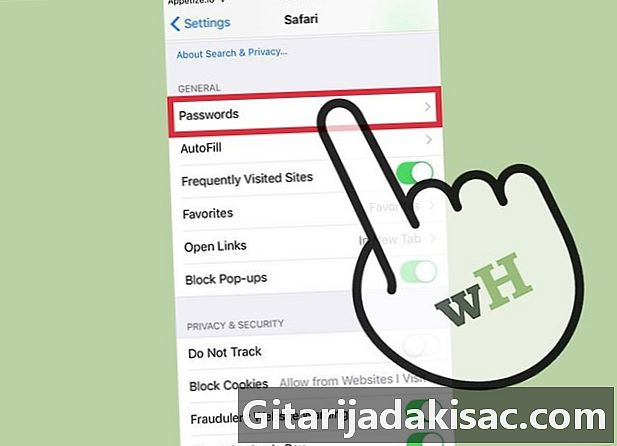
valima Paroolid salvestatud paroolide kuvamiseks. Paroolide kuvamiseks on vaja pääsukoodi. Need on paroolid, mida olete külastanud saitidel registreerinud.- Saidi jaoks registreeritud kasutajanime ja parooli kuvamiseks koputage parooli.
-

Seadke automaatne täitmine. Automaattäide on teave, mis ilmub automaatselt vormidesse. Selle abil saate oma aadressi või makseteabe hõlpsamalt sisestada. See menüü võimaldab teil konfigureerida oma kontaktteavet ja hallata registreeritud krediitkaarte. -
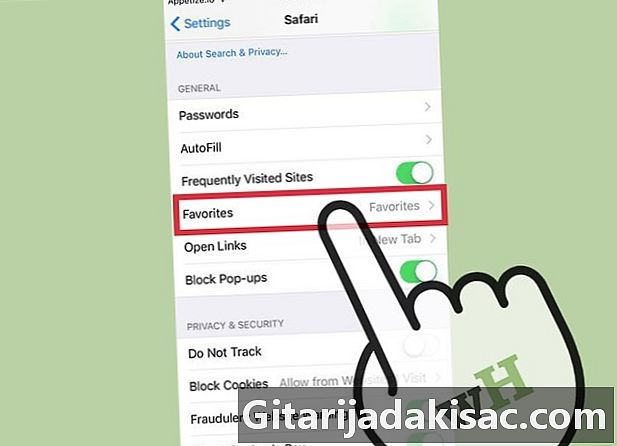
Asendage oma lemmikkataloog selle valiku abil lemmikute. See suvand võimaldab teil valida lemmikkataloogid. Saate valida mitu kausta ja vajaduse korral ühelt teisele vahetada. -
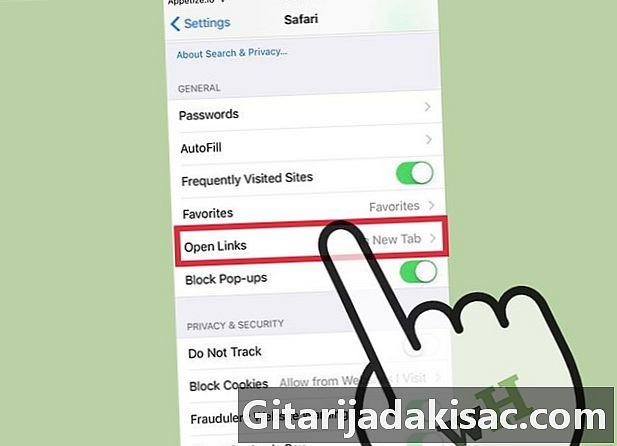
Valige, kuidas linke selle valikuga avada Avage lingid. Selle valiku abil saate linke avada uuel vahelehel või taustal. Kui valite Taustal, lingid avanevad uuel vahelehel, kuid neid ei esitata kohe. -
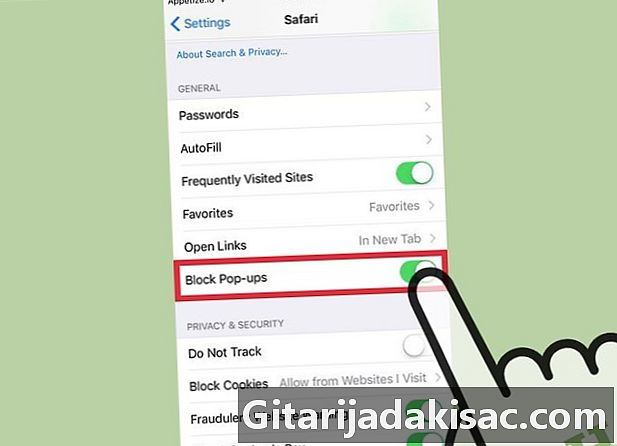
Luba hüpikakende blokeerimiseks hüpikakende blokeerija. Kui soovite, et Safari blokeeriks maksimaalselt hüpikaknad, saate selle valiku aktiveerida Blokeerige hüpikud. Teil pole enam hüpikaknaid, kuid teil võib olla probleeme hüpikutele tuginevate saitidega. -
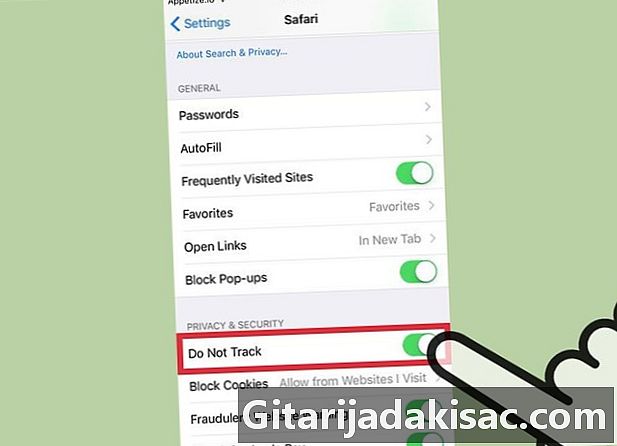
Keelake veebisaitidel teie sirvimisajaloo jälgimist. võimalus Ärge järgige võimaldab Safaril öelda veebisaitidele, et te ei soovi jälgimist. Saidid peavad teie taotlust austama või mitte, kuid kõik kasutajad ei vasta kasutaja taotlustele soodsalt. -
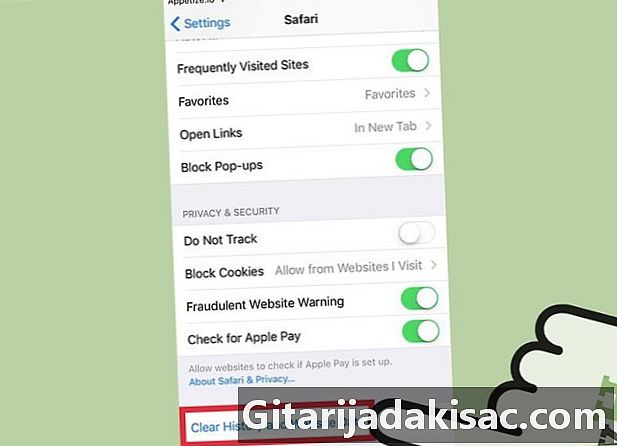
Vajutage Kustuta ajalugu, saidi andmed. Selle valikuga kustutatakse kogu Safari sirvimisajalugu, küpsised ja vahemälu. Samuti kustutatakse kõigi ühendatud seadmete sirvimisajalugu.
2. meetod Muutke macOS-is Safari üldisi eelistusi
-
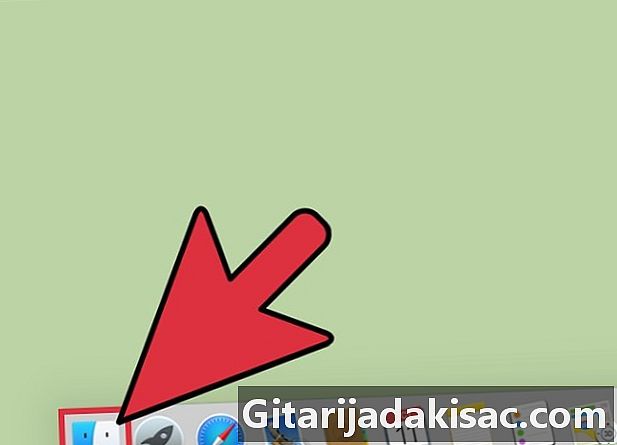
Avage programm Safari. Safari sätteid saab muuta brauserist endast. Veenduge, et see oleks menüü aktiivne programm safari kuvatakse ekraani vasakus ülanurgas. -
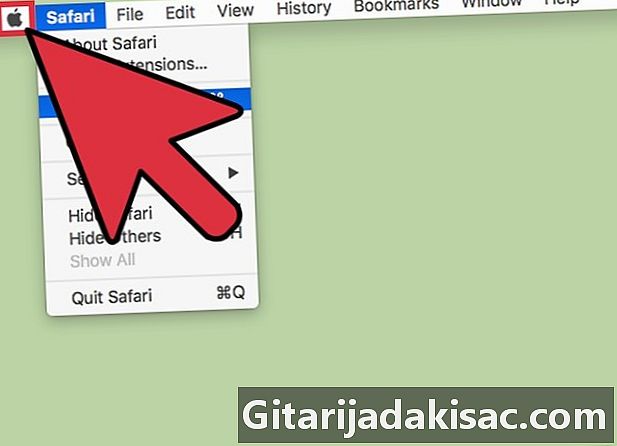
Klõpsake menüüd safari. Seejärel valige eelistused uue akna avamiseks, kui vahekaardil on avatud Safari eelistused üldine. -
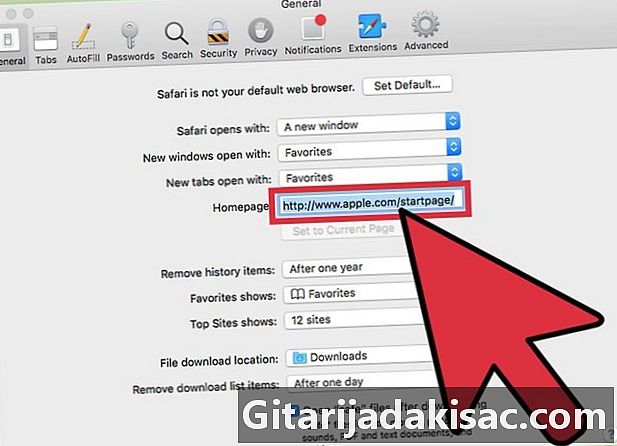
Valige avaleht. Põllul Avaleht, saate määrata kindla lehe, mis ilmub Safari käivitamisel. Klõpsake nuppu Kasutage aktiivset lehte avatud lehe kasutamiseks uue avalehena. -

Kasutage jaotist tabs vahekaartide käitumise muutmiseks. Saate valida, kuidas lingid avanevad, ja aktiveerida otseteede vahekaartide avamiseks ja nende vahel vahetamiseks. -
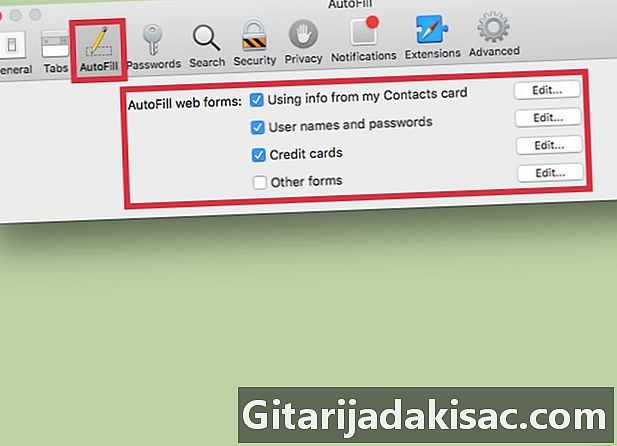
Seadistage oma automaatse täitmise teave. Vahekaardil Automaatne täitmine, saate valida teabe, mida kasutatakse krediitkaardiga ostude vormide ja väljade automaatseks täitmiseks. Kasutatava sisu valimiseks klõpsake nuppu muutus kuvatavate valikute kõrval. -
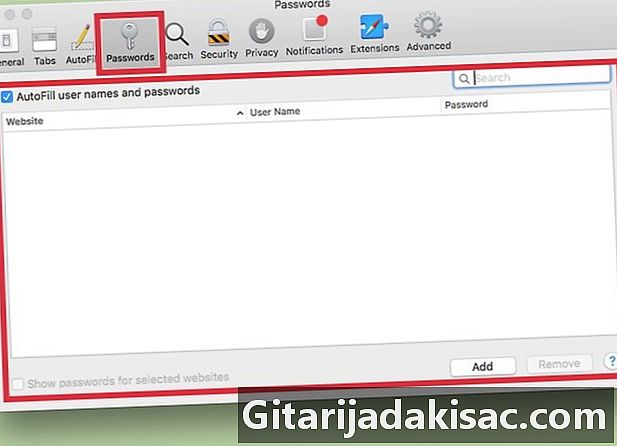
Vaadake oma salvestatud paroole. Minge vahekaardile Paroolid et vaadata kõiki veebisaite, mille paroolid olete salvestanud. Parooli paljastamiseks topeltklõpsake seda. Teie kasutaja parool on vajalik. -
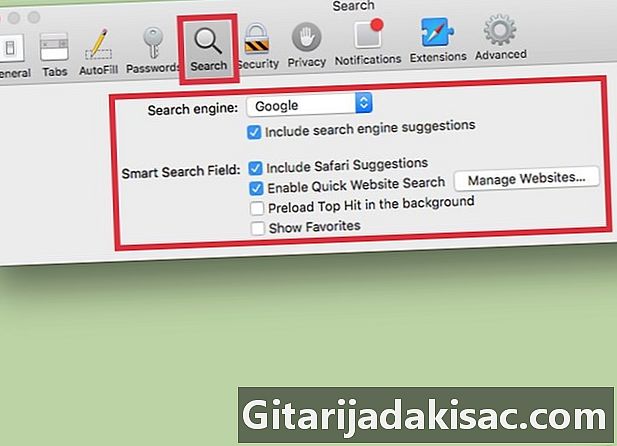
Muutke oma otsingueelistusi. Rippmenüü Otsimootor võimaldab teil muuta otsingumootori Safari aadressiribal kasutatavaks. Teil on valida Google'i, Bingi, Yahoo ja DuckDuckGo vahel. Aadressiribal tehakse nüüd selle uue mootoriga otsinguid.- Selles menüüs saate erinevad otsinguparameetrid lubada või keelata (näiteks kasutada Safari soovitusi või mitte).
-
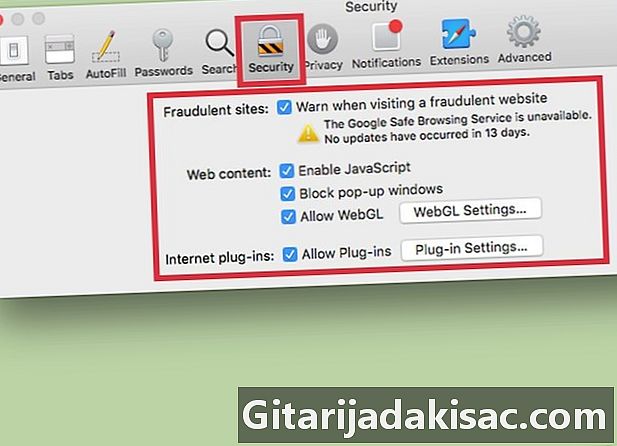
Turvaseadete lubamine või keelamine. Vahekaardil turvalisus, saate petlikule veebisaidile pääsemiseks lubada või keelata turvaseaded, näiteks hoiatused, JavaScripti lubamise ja muu. Kui soovite, võite jätta need seaded nende vaikeväärtustele. -
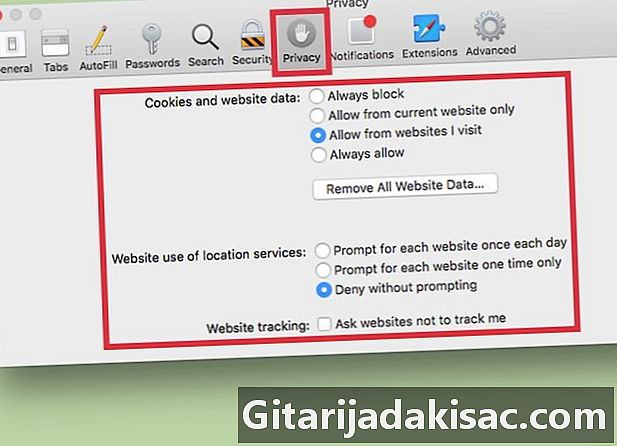
Muutke oma privaatsussätteid. Minge vahekaardile konfidentsiaalsus küpsiste seadete ja veebisaidi jälgimise muutmiseks. Jälgimisseadete alt leiate asukohaseaded ja lisaks saate lubada veebisaitidel kontrollida, kas Apple Pay on üles seatud. -
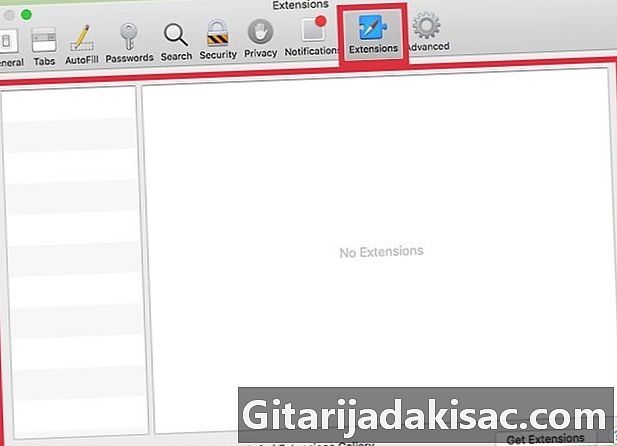
Hallake oma laiendusi vahekaardil laiendid. Sellel vahekaardil on loetletud kõik installitud laiendid. Lisateabe kuvamiseks klõpsake ühel neist. Kui soovite näha teisi Safari jaoks saadaolevaid laiendusi, klõpsake nuppu Hankige laiendusi akna all paremal. -
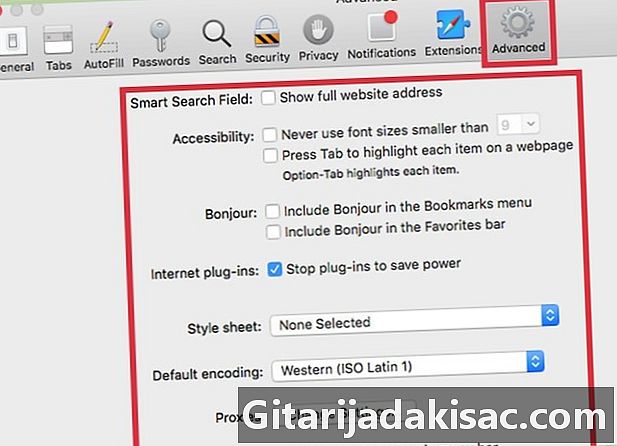
Reguleerige vahekaardil oma täpsemaid sätteid kaugelearenenud. Sellel vahekaardil leiate mitmeid sätteid ja mitmesuguseid lisavalikuid, mida enamik kasutajaid saab ohutult ignoreerida. Inimestele, kellel on raskusi väikeste esituskirjade lugemisega, vahekaart kaugelearenenud sisaldab ka juurdepääsetavuse ja suumi valikuid, mis hõlbustavad teie masina kasutamist.